Qual è l’errore “La fotocamera di Google Meet non funziona” su Mac?
“Google Meet” è una piattaforma di videoconferenza progettata e sviluppata da Google Company. È disponibile come applicazione per piattaforme basate su Android e iOS. Inoltre, questa app per videoconferenze offre agli utenti Windows e MacOS di utilizzare questo servizio tramite browser web. Significa che gli utenti MacOS possono usufruire del servizio “Google Meet” sulla loro app Google Chrome su computer Mac.
Tuttavia, diversi utenti Mac hanno segnalato che “la fotocamera di Google Meet non funziona” per alcuni motivi. Hanno spiegato che è un problema comune che si verifica in Mac possibilmente dopo l’aggiornamento di MacOS e / o altri motivi. Hanno riferito che la fotocamera funziona ancora su Mac senza problemi, tranne che utilizzando in “Google Meet”.
Questo problema con la fotocamera è stato influenzato dagli utenti di Google Chrome e Google Meet. Come accennato, l’aggiornamento di MacOS può essere una delle ragioni alla base di questo problema. È possibile che il driver della fotocamera sia obsoleto o incompatibile su Mac dopo l’aggiornamento. Si noti che il driver della fotocamera svolge un ruolo importante nella comunicazione tra l’hardware della fotocamera e il sistema operativo. Quindi, è necessario aggiornare il driver della fotocamera se obsoleto o danneggiato.
Se la fotocamera su Mac non riesce e la capacità di presentare e condividere, utilizzando Google Meet, lo schermo su altri partecipanti alla riunione smette di funzionare, è necessario risolvere il problema della fotocamera il prima possibile. Questo problema indica anche che altri utenti su Google Meet potrebbero non vederti attraverso la fotocamera che sembra funzionare con l’indicatore luminoso della fotocamera che è apparso accanto alla fotocamera.
Se riesci ad accedere alla tua fotocamera tramite l’app Fotocamera o un’altra app simile installata sul Mac, è certo che l’hardware della fotocamera sia in buone condizioni. Ora, puoi controllare l’autorizzazione della fotocamera nelle impostazioni sulla privacy della fotocamera, significa che se le impostazioni della privacy della fotocamera non offrono “Google Chrome” o “Google Meet” per accedere alla fotocamera, non puoi accedere alla fotocamera. In tal caso, è necessario consentire a Google Chrome e Google Meet di accedere alla fotocamera nelle impostazioni di privacy della fotocamera su Mac. Cerchiamo una soluzione.
Come riparare la fotocamera di Google Meet che non funziona su Mac?
Metodo 1: aggiorna il tuo MacOS alla versione più recente
L’aggiornamento di MacOS può risolvere qualsiasi problema che si verifica nel computer Mac e migliorare anche le prestazioni del sistema.
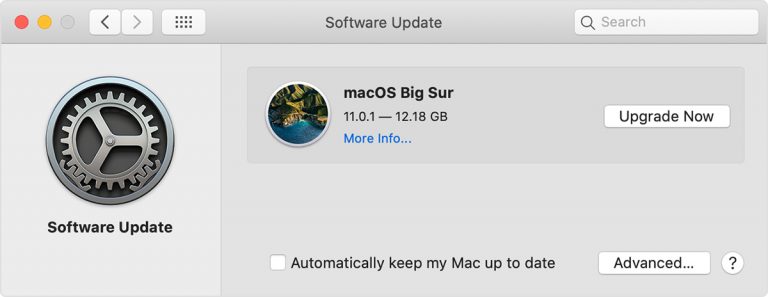
Passaggio 1: vai al menu “Apple” e seleziona “Preferenze di Sistema”
Passaggio 2: seleziona “Aggiornamento del sistema”. Questo controllerà la presenza di aggiornamenti e se è disponibile un aggiornamento, segui le istruzioni sullo schermo per completare il processo di aggiornamento.
Metodo 2: aggiorna il browser Google Chrome
L’aggiornamento di Google Chrome può risolvere problemi o bug nell’app Chrome.
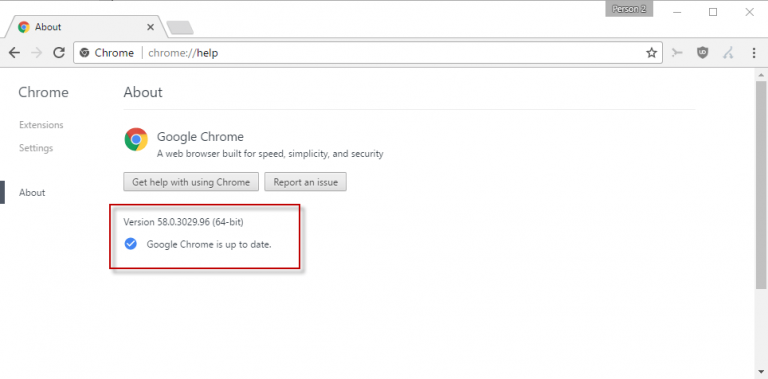
Passaggio 1: apri “Google Chrome” e fai clic su “Tre punti” o “Menu Chrome”
Passaggio 2: seleziona “Guida> Informazioni su questo Chrome”. Questo controllerà la presenza di aggiornamenti e se è disponibile un aggiornamento, installerà automaticamente l’aggiornamento.
Metodo 3: controlla le impostazioni di autorizzazione della fotocamera su Mac
Come accennato, l’errore “La fotocamera di Google Meet non funziona su Mac” si verifica probabilmente quando l’app Chrome non è autorizzata ad accedere alla fotocamera nelle impostazioni sulla privacy della fotocamera.
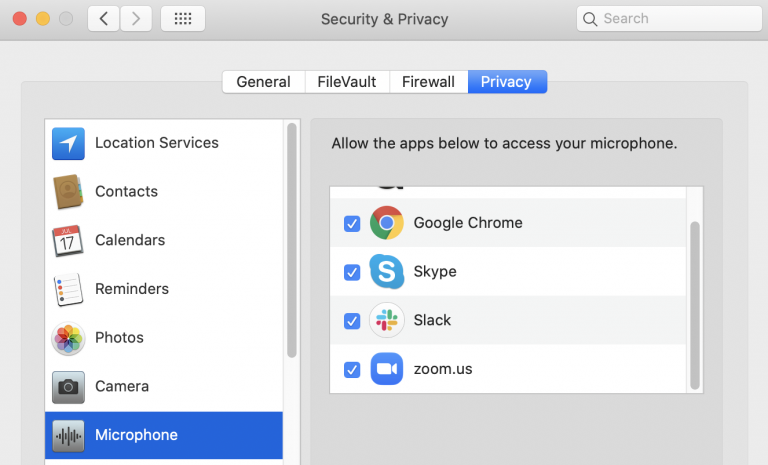
Passaggio 1: vai al menu “Apple”, seleziona “Preferenze di sistema> Sicurezza e privacy”
Passaggio 2: seleziona la scheda “Privacy” e controlla se Google Chrome è abilitato per fotocamera, microfono e registrazione dello schermo selezionando le caselle di controllo accanto ad esso.
Passaggio 3: una volta terminato, verifica che il problema sia stato risolto.
Metodo 4: disattivare l’accelerazione hardware
Puoi risolvere questo problema disattivando l’accelerazione hardware in Google Chrome.
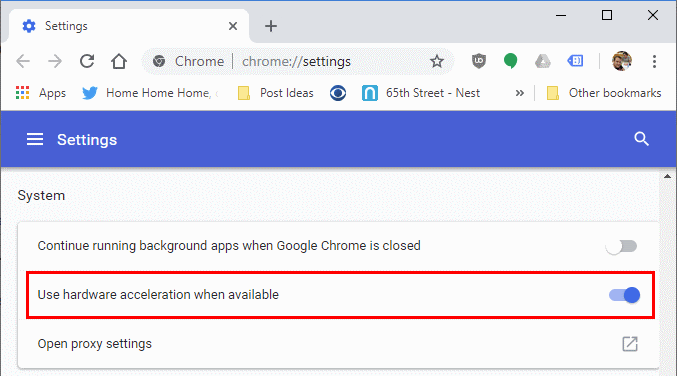
Passaggio 1: apri l’app “Chrome” e vai a “Impostazioni”
Passaggio 2: fai clic su “Avanzate> Sistema” e disattiva l’opzione “Usa accelerazione hardware quando disponibile”.
Passaggio 3: successivamente, verrà visualizzato il pulsante “Riavvia” e fai clic su di esso per riavviare Chrome e controlla se il problema è stato risolto.
Metodo 5: controlla l’autorizzazione della fotocamera in Google Chrome
Assicurati di concedere l’autorizzazione a utilizzare la fotocamera in Chrome.
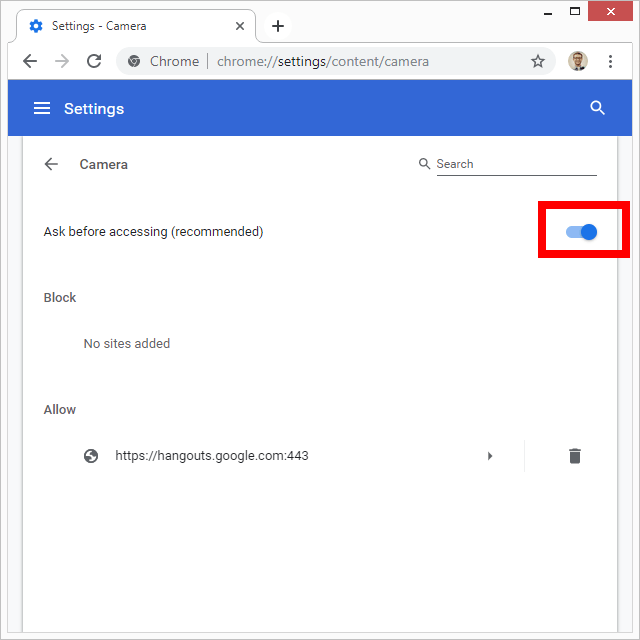
Passaggio 1: apri l’app “Chrome” e vai a “Impostazioni”
Passaggio 2: fare clic su “Privacy e sicurezza> Impostazioni sito> Fotocamera”
Passaggio 3: si apriranno le impostazioni della fotocamera di Chrome. Controlla se la fotocamera è selezionata o non bloccata per “Google Meet” o “meet.google.com”
Metodo 6: se la “fotocamera di Google Meet non funziona su Mac” si verifica a causa di malware o programmi dannosi

È possibile che si verifichino problemi con la fotocamera nel browser Google Chrome quando un’applicazione potenzialmente indesiderata (PUA) o un’estensione del browser indesiderata hanno tentato di bloccarli. Le PUA possono apportare alcune modifiche alle impostazioni del browser, ad esempio possono impedire a Google Chrome o Google Meet di accedere alla videocamera o possono causare molti altri problemi su Mac.
Quindi, puoi provare “MacKeeper”, un software antivirus per trovare e rimuovere tutti i tipi di programmi dannosi, inclusi PUA, estensioni del browser indesiderate o malware nel Mac. Questo software ti consente di trovare e risolvere problemi di “fotocamera di Google Meet non funzionante su Mac” o problemi simili con pochi clic. Quindi, puoi provare questo strumento. Per ottenere questo strumento, fai clic sul link “Scarica MacKeeper”.
Conclusione
Sono sicuro che questo post ti ha aiutato su Come riparare la fotocamera di Google Meet che non funziona su Mac con diversi metodi semplici. Puoi leggere e seguire le nostre istruzioni per farlo. Quello è tutti. Per qualsiasi suggerimento o domanda, scrivi nella casella dei commenti qui sotto.
